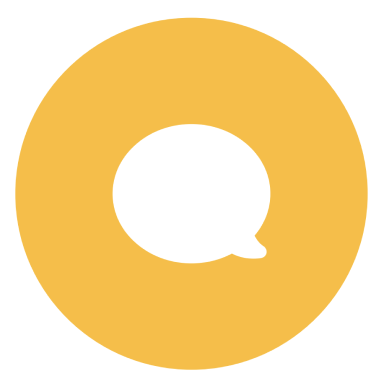开始使用您的移动版通票
以下是使用移动版通票需要了解的所有信息,包括旅行前准备、登车和检票。
如何设置您的手机版通票
观看我们的视频,了解如何开始使用您的手机版通票。更喜欢按自己的速度阅读所有内容?您还可以在视频下方找到所有信息。
下载Rail Planner应用
将通票加载到您的设备中
3步轻松准备好您的旅行通票。您可以一次性完成这3步,也可以分开完成。

第1步:添加通票
已有Rail Planner应用?将您的通票添加到应用中,然后开始为您的旅行做准备。
只需按照您购买通票后收到的确认邮件中的链接进行操作,即可快速开始,或者按照以下步骤进行操作:
- 打开Rail Planner应用,然后转到“我的通票”。点击“添加您的通票”以开始。
- 输入您的姓氏和通票号码。您可以在确认邮件中找到您的通票号码。
请注意:您需要输入与确认电子邮件中完全一致的姓氏和通票号码。这些字段区分大小写。如果从电子邮件中复制/粘贴,请确保不要添加额外的空格。
一旦将通票添加到您的设备上,您就可以随时在“我的通票”中找到它。
团体旅行?
您可以根据需要向您的设备中添加多张通票。在旅行中激活通票后,还可以将其转移到其他设备上。如果您是团队旅行,多张通票存放在一台设备上,那么所有人在所有旅程中都需要一起行动。
携儿童同行?
儿童通票需要和普通通票一样激活,且可以放在单独的设备上。儿童通票应始终具有自己的旅行和车票,以便在列车上检查。
4岁以下的儿童可免费旅行,无需单独购买通票。

第2步:关联旅行
接下来,请将旅行与您的通票关联。您将通过该方式跟踪您的旅程。
- 新建旅行并为其命名。
- 或者选择已有的旅行。您会看到现有的旅行列表,您可以从中进行选择。
一台设备上有多张通票?
每张通票都要有自己的旅行,因此,如果您的设备上有多张通票,那么每张通票都需要有单独的旅行。
如果您已创建旅行,您可以复制现有的旅行,将该旅行的副本与另一张通票关联。
将规划工具中的旅程同时添加到多趟旅行中很简单,您可以为每趟旅行起不同的名字,以便对所有旅程进行跟踪。

第3步:激活通票
在开始旅行前,您需要先激活您的通票。您需要准备您的护照或身份证,并清楚您乘坐第一趟列车的日期。
- 输入您的护照或身份证号码。该号码应与您旅行时使用的证件号码相符,因为检票员可能会检查。
- 选择您的开始日期。这是指您使用您的通票进行旅行的第一天。您的通票将从这天起开始生效,直至到期为止。
现在旅行?请参阅下一节以生成您的日票。
不知道您的旅行何时开始?
别担心;您可以稍后再返回这一步。在您的首个旅行日之前均可以激活您的通票。
请记住,只有激活您的通票,您才能登上第一趟列车,并且激活需要在线完成。
以后再旅行?不急于一时——您可以在购买日期后最迟11个月激活您的通票。
准备登上列车
将旅程添加到您的通票中,以便您登上列车并显示车票。

规划旅程
利用规划工具在应用中搜索列车时间。
点击旅程可查看全部详情。您可以使用选项按钮筛选您的搜索条件,以获得最佳结果。

将旅程保存到“我的旅行”中
找到适合自己的旅程后,点击将旅程保存到您的旅行。
您可以根据需要将一个旅程保存到多趟旅行中,如果您是团体旅行,这样就很方便。

将旅程添加到您的通票中
准备好旅行了吗?前往您的旅行,然后通过点击将旅程添加到您的通票。
仅弹性通票:如果您的旅程日期还不是旅行日,则需要使用一个旅行日。您可以在下方了解更多信息。
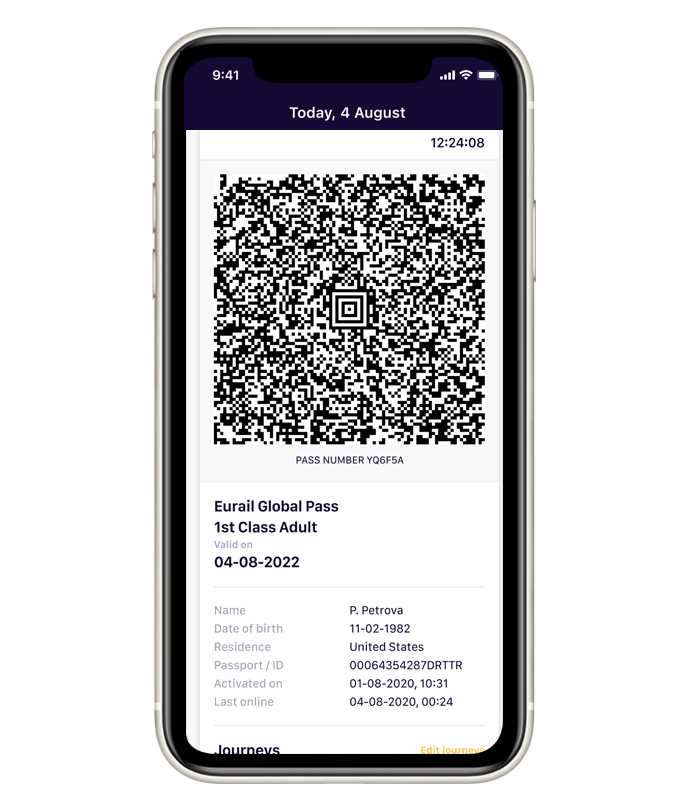
显示您的车票
检票员将检查您的通票的这部分。您的通票中的每个旅行日都有不同的车票,每张车票显示您在该旅行日添加到您的通票中的所有旅程。
只需2步即可显示您的车票:
- 转到“我的通票”
- 点击“显示车票”
检票员将扫描二维码,检查您乘坐的列车与您车票上显示的列车是否相符。他们还会检查您的个人信息,可能会要求查看您的护照或身份证。
一台设备上有多张通票?
您将需要为使用通票旅行的所有人显示车票。只需从“我的通票”列表中选择另一张通票,然后点击“显示车票”。
已有弹性通票?
- 了解有关弹性通票旅行日的更多信息
-
什么是旅行日?
您的通票有一定天数的使用限制(例如1个月中可以使用7天)。在通票的整个有效期内,您可以随时使用。您可以在“我的旅行”和“我的通票”中查看剩余的旅行日,并概览您的所有旅行日。
如何知道我使用了一个旅行日?
只要您向您的通票中添加旅程,那一天就算作旅行日。在您向您的通票中添加旅程时,我们会询问您是否要使用一个旅行日。如果您不确定哪些日子是旅行日,请查看“我的通票”。
我可以取消旅行日吗?
计划有变动?没问题——您可以在旅行日前一天的午夜前进行取消。如果您删除了某个旅行日的所有旅程,我们也会提醒您取消该旅行日,所以您不会浪费任何旅行日。
夜行列车会占用更多旅行日吗?
夜行列车只占用一个旅行日。如果您乘坐的夜行列车在午夜后抵达,则只有出发日那一天才算作旅行日。
如果您换乘了另一趟列车,并且在夜行列车抵达后继续乘车,则需要占用两个旅行日。但是,当您将此旅程添加到您的通票中时,我们会要求您使用第二个旅行日,这样您就知道您使用了两个旅行日。
有疑问?
请查看我们移动版通票的常见问答!
更改货币
一旦您的购物车中含有通票,将无法更改货币。请删除通票,然后再更改网站页眉上的货币。